WhatsApp является одной из самых популярных мессенджеров в мире. Благодаря своим удобным функциям и простому интерфейсу она пользуется огромной популярностью среди пользователей iPhone. Однако, иногда может возникнуть ситуация, когда важные сообщения в WhatsApp удаляются по ошибке либо стираются после удаления приложения. Но не отчаивайтесь, в этой статье мы расскажем вам, как восстановить удаленные сообщения в WhatsApp на iPhone.
Перед тем, как начать процесс восстановления, убедитесь, что у вас установлена последняя версия WhatsApp на вашем iPhone и вы имеете доступ к iCloud. Также запомните, что данные могут быть восстановлены только в том случае, если ранее были созданы резервные копии. Теперь перейдем к шагам, которые помогут вам вернуть удаленные сообщения в WhatsApp.
Шаг 1: Проверьте, есть ли резервные копии на iCloud
Перейдите в настройки на вашем iPhone и выберите iCloud. Затем нажмите на ваш iCloud аккаунт и проверьте, включено ли резервное копирование для WhatsApp. Если включено, вы сможете восстановить удаленные сообщения. Если же нет, то вам нужно включить опцию резервного копирования.
Шаг 2: Удалите WhatsApp и переустановите его
Перейдите на главный экран вашего iPhone и найдите иконку WhatsApp. Удерживайте иконку, пока не начнут мигать все приложения на экране. Затем нажмите на крестик в углу и подтвердите удаление приложения. После удаления перейдите в App Store и установите WhatsApp заново.
Шаг 3: Восстановите сообщения из резервной копии
После установки WhatsApp откройте приложение и пройдите процесс активации, используя номер телефона, который был привязан к учетной записи в WhatsApp. Затем, когда приложение спросит, нужно ли восстановить данные из резервной копии, нажмите "Восстановить". WhatsApp начнет восстанавливать сообщения из последней доступной резервной копии на iCloud.
Обратите внимание, что восстановление может занять некоторое время, особенно если у вас большой объем данных в WhatsApp. Также помните, что восстановленные сообщения могут перезаписать текущие сообщения в приложении, поэтому будьте осторожны.
Теперь вы знаете, как восстановить удаленные сообщения в WhatsApp на iPhone. Следуйте этой подробной инструкции, чтобы вернуть важную информацию, которую вы случайно удалили. Не забывайте регулярно создавать резервные копии, чтобы в случае необходимости вы всегда могли восстановить свои сообщения в WhatsApp.
Включите резервное копирование в WhatsApp
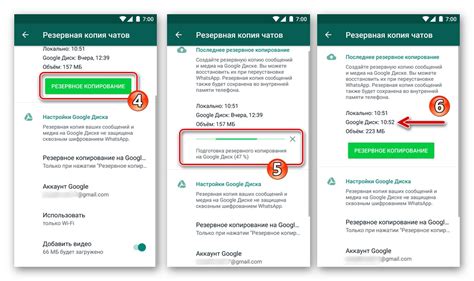
Шаг 1: Запустите приложение WhatsApp на своем iPhone.
Шаг 2: Нажмите на вкладку "Настройки", расположенную в нижнем правом углу экрана.
Шаг 3: Выберите "Беседы" из списка доступных опций.
Шаг 4: Нажмите на "Резервное копирование" и убедитесь, что функция включена.
Шаг 5: Выберите вариант "Автоматическое резервное копирование" и установите его на "Ежедневно".
Шаг 6: Убедитесь, что в Google Drive или iCloud аккаунте есть достаточно свободного места, чтобы сохранить резервные копии.
Помните, что если вы не включите резервное копирование, то не сможете восстановить удаленные сообщения в WhatsApp на iPhone.
Подключите iPhone к компьютеру

Когда ваш iPhone подключен к компьютеру, откройте программу для восстановления данных на вашем компьютере. Это может быть iTunes или специальная программа для восстановления данных WhatsApp.
После открытия программы выберите устройство iPhone и перейдите к следующему шагу.
Установите программу для восстановления данных
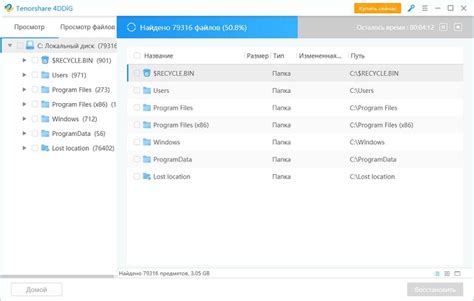
iMyFone D-Back - это профессиональное программное обеспечение, которое позволяет восстанавливать удаленные данные с iPhone, включая сообщения WhatsApp. Оно совместимо с последними версиями iOS и может восстанавливать данные как с резервных копий iCloud и iTunes, так и напрямую с устройства.
Чтобы установить программу iMyFone D-Back на свой iPhone, выполните следующие шаги:
- Откройте App Store на вашем iPhone.
- Нажмите на вкладку "Поиск" в нижней части экрана.
- Введите "iMyFone D-Back" в поле поиска.
- Выберите соответствующую программу из списка результатов.
- Нажмите на кнопку "Установить" рядом с программой.
- Когда установка завершится, нажмите на значок программы на главном экране вашего iPhone, чтобы открыть ее.
После установки программы iMyFone D-Back вы будете готовы начать процесс восстановления удаленных сообщений в WhatsApp на iPhone. Подробные инструкции по использованию программы вы найдете в разделе "Как восстановить удаленные сообщения в WhatsApp на iPhone: подробная инструкция".
Запустите программу на компьютере
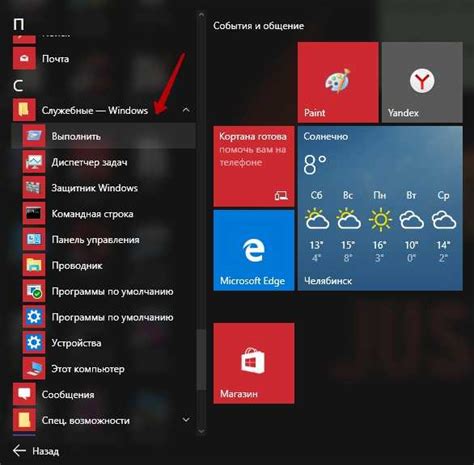
Для начала, необходимо скачать и установить программу Dr.Fone на ваш компьютер. После установки запустите программу, чтобы начать процесс восстановления удаленных сообщений в WhatsApp на вашем iPhone.
Программа предоставляет интуитивно понятный интерфейс и шаг за шагом будет указывать вам, что нужно делать далее. Подключите ваш iPhone к компьютеру с помощью USB-кабеля и дождитесь, пока программа обнаружит устройство.
После того, как ваш iPhone будет обнаружен, вам будет предложено выбрать тип файлов, которые вы хотите восстановить. Выберите "WhatsApp & Attachments" и нажмите кнопку "Start Scan", чтобы программа начала сканирование вашего устройства в поисках удаленных сообщений.
Процесс сканирования может занять некоторое время, поэтому будьте терпеливы. Когда сканирование будет завершено, программой будут показаны все найденные удаленные сообщения WhatsApp. Вы сможете предварительно просмотреть эти сообщения и выбрать те, которые вы хотите восстановить.
После того, как вы выберете нужные сообщения, нажмите кнопку "Recover", чтобы восстановить их обратно на ваш iPhone. Программа Dr.Fone сделает все необходимые действия, чтобы восстановить удаленные сообщения в WhatsApp на вашем устройстве, и в результате, вы снова сможете их прочитать.
Запустите программу на компьютере и следуйте инструкциям для успешного восстановления удаленных сообщений в WhatsApp на iPhone.
Выберите резервную копию WhatsApp для сканирования
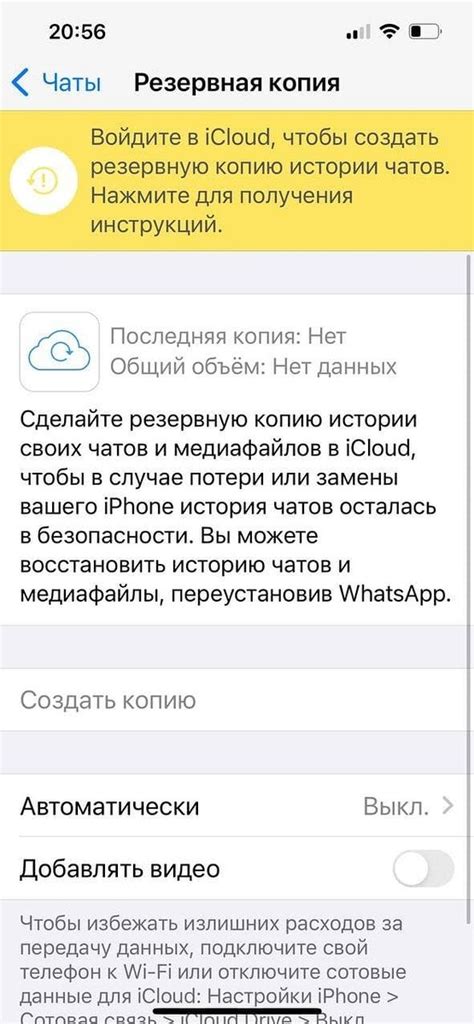
Прежде чем восстанавливать удаленные сообщения в WhatsApp на iPhone, вам потребуется выбрать резервную копию для сканирования. WhatsApp создает автоматические резервные копии каждый день, а также позволяет создавать и дополнительные копии вручную.
Для выбора резервной копии, следуйте указаниям ниже:
Шаг 1: Откройте приложение WhatsApp на своем iPhone.
Шаг 2: Перейдите в "Настройки" в правом нижнем углу экрана.
Шаг 3: Нажмите на свое имя в верхней части экрана, чтобы открыть настройки аккаунта.
Шаг 4: Перейдите в раздел "iCloud" и найдите "Резервное копирование".
Шаг 5: Нажмите на "Сделать резервную копию сейчас", чтобы создать новую резервную копию вручную или проверьте дату последней автоматической резервной копии.
Шаг 6: Выберите резервную копию, которую вы хотите сканировать для восстановления удаленных сообщений.
Убедитесь, что выбранная резервная копия содержит удаленные сообщения, которые вы хотите восстановить. Если резервная копия не содержит нужных вам сообщений, вам придется выбрать другую резервную копию или использовать сторонние программы для восстановления данных.
Восстановите удаленные сообщения на iPhone
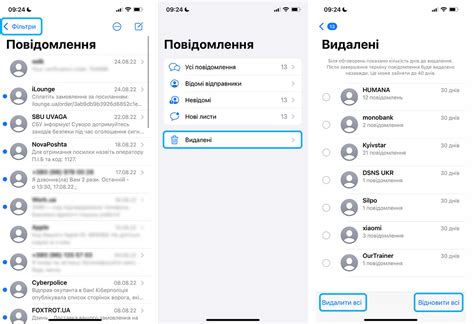
Вот подробная инструкция о том, как восстановить удаленные сообщения на iPhone в WhatsApp.
1. Убедитесь, что у вас установлена последняя версия WhatsApp
Передначалом процесса восстановления удаленных сообщений в WhatsApp убедитесь, что у вас установлена последняя версия приложения.
Вы можете проверить наличие обновлений в магазине приложений App Store.
2. Восстановение из резервной копии iCloud
WhatsApp на iOS использует функцию резервного копирования на iCloud для сохранения чата, медиафайлов и других данных.
Если у вас включено автоматическое резервное копирование в WhatsApp, вы сможете восстановить удаленные сообщения из резервной копии.
Просто удалите WhatsApp и переустановите его. На этапе установки восстановите данные из iCloud.
3. Восстановление из локальной резервной копии
Если автоматическое резервное копирование отключено, вы можете восстановить удаленные сообщения из локальной резервной копии на iPhone.
Для этого вам потребуется использовать сторонние программы для восстановления данных, такие как iMobie PhoneRescue или Dr.Fone
от Wondershare. Следуйте инструкциям по программе, чтобы восстановить удаленные сообщения.
Следуйте этим шагам, чтобы восстановить удаленные сообщения в WhatsApp на iPhone. Старайтесь делать регулярные резервные
копии данных WhatsApp, чтобы избежать потери важных сообщений в будущем.